标签:监视 code 技术 鼠标 src 键盘 缓存 任务 运行
mac os系统与win系统不同,win系统关闭窗口后应用程序就会退出,但是mac os系统则不同,关闭窗口后程序依旧在后台运行,MAC程序到底应该如何关闭?本文为大家介绍Mac如何关闭/退出程序,快来看看吧!
方法一: 我们可以使用快捷键唤起关闭程序,按下键盘上的:Command+Option+Esc打开强制退出应用程序的窗口,然后选中你需要退出的程序,再点右下方的强制退出即可。
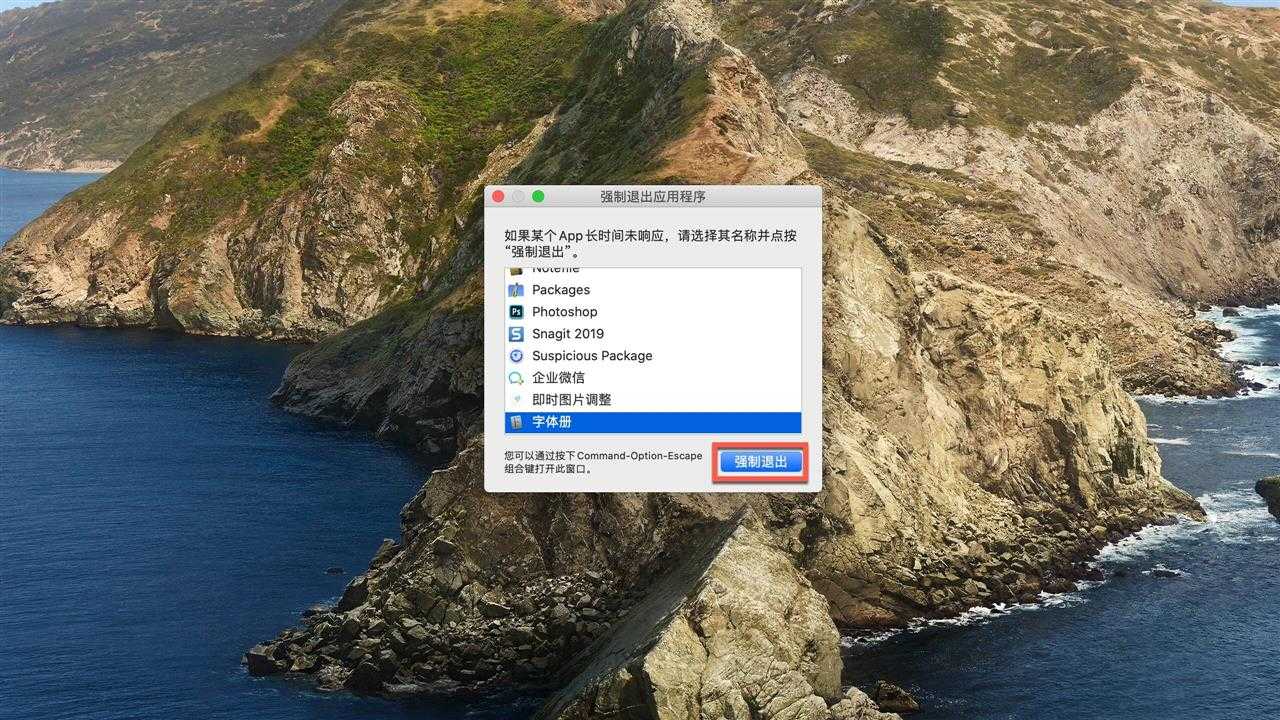
方法二: 强行关闭当下程序,如果我们使用电脑时正好卡在了当前程序中,想要关闭程序,我们可以按下键盘:Command+Option+Shift+Esc,保持2~3秒,这样会强制关闭当前程序。
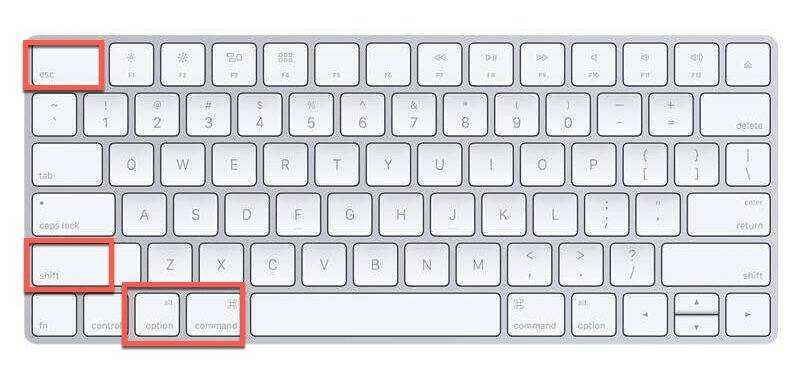
方法三: 把鼠标移动到屏幕上方,会出现任务栏,在任务栏的左侧按下苹果图标,然后选中下面的菜单项目强制退出.即可退出程序。
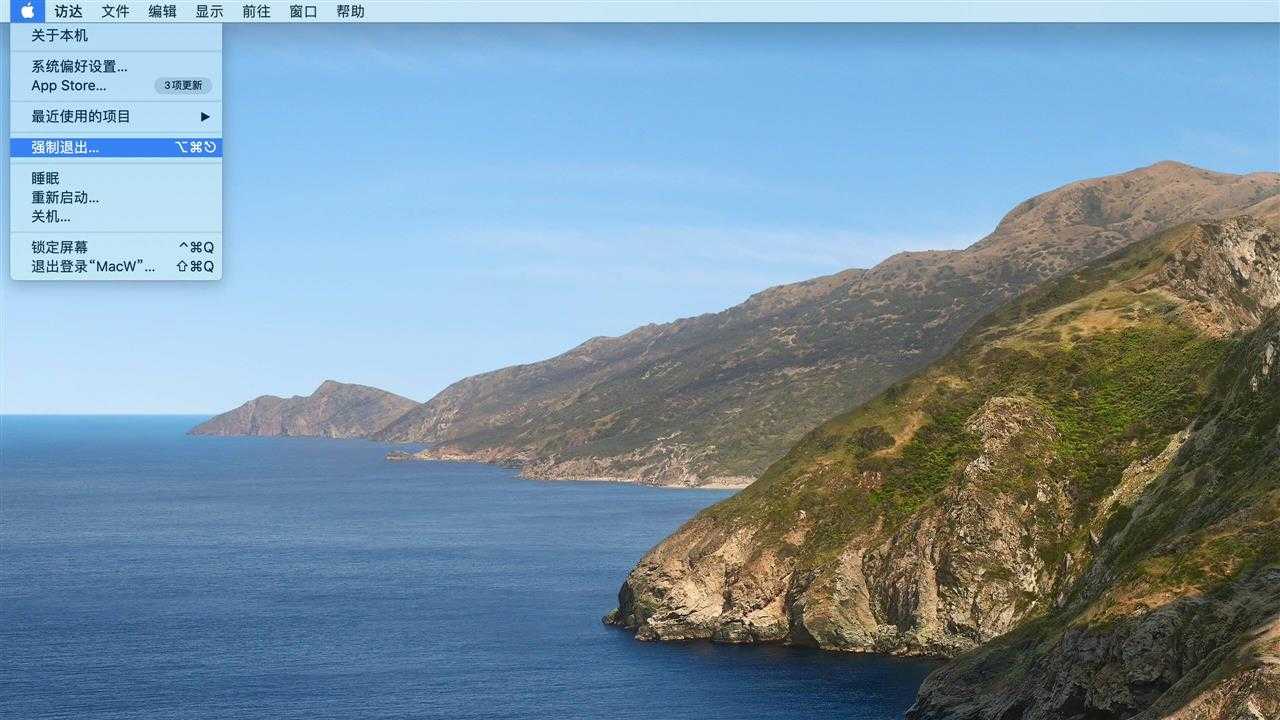
方法四:打开活动监视器关闭程序,把鼠标移动到屏幕右上方按下放大镜图标(Spotlight功能),然后输入活动监视器,启动它。然后选中你要关闭的程序,点击左上角的关闭按钮(退出进程)。
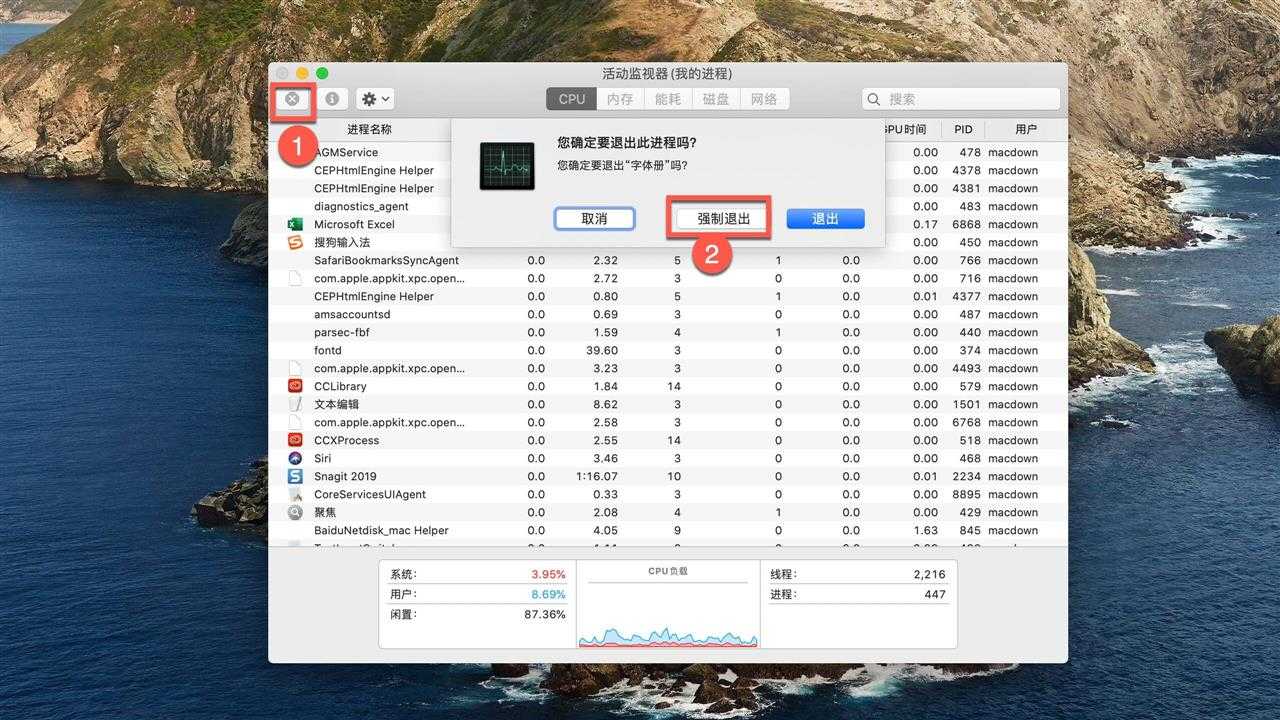
方法五:输入终端程序关闭程序,在终端中输入如下命令:killall [程序名称]。比如说强制退出Safari,就输入 killall Safari 再回车即可,这样有关Safari的全部进程就都退出了。
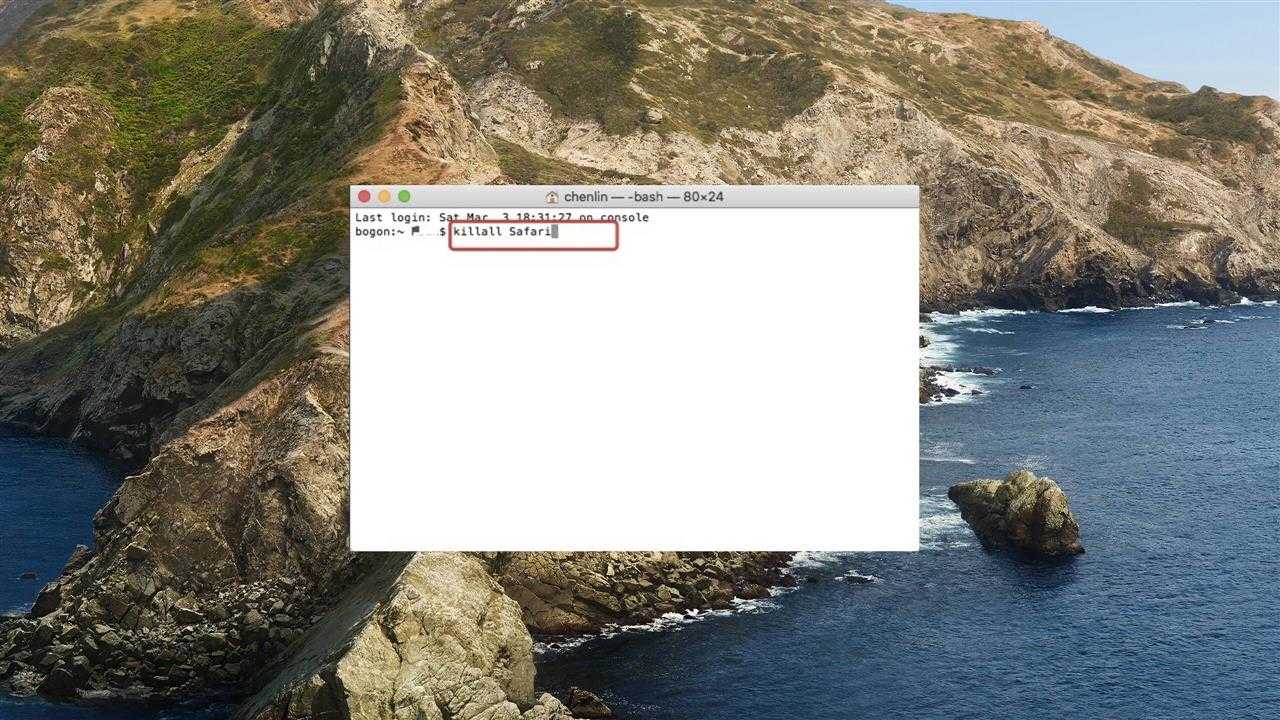
小提示:当我们关闭程序之后,很多程序内容缓存会自动删除,要做好备份工作。
标签:监视 code 技术 鼠标 src 键盘 缓存 任务 运行
原文地址:https://www.cnblogs.com/devil523/p/12942302.html